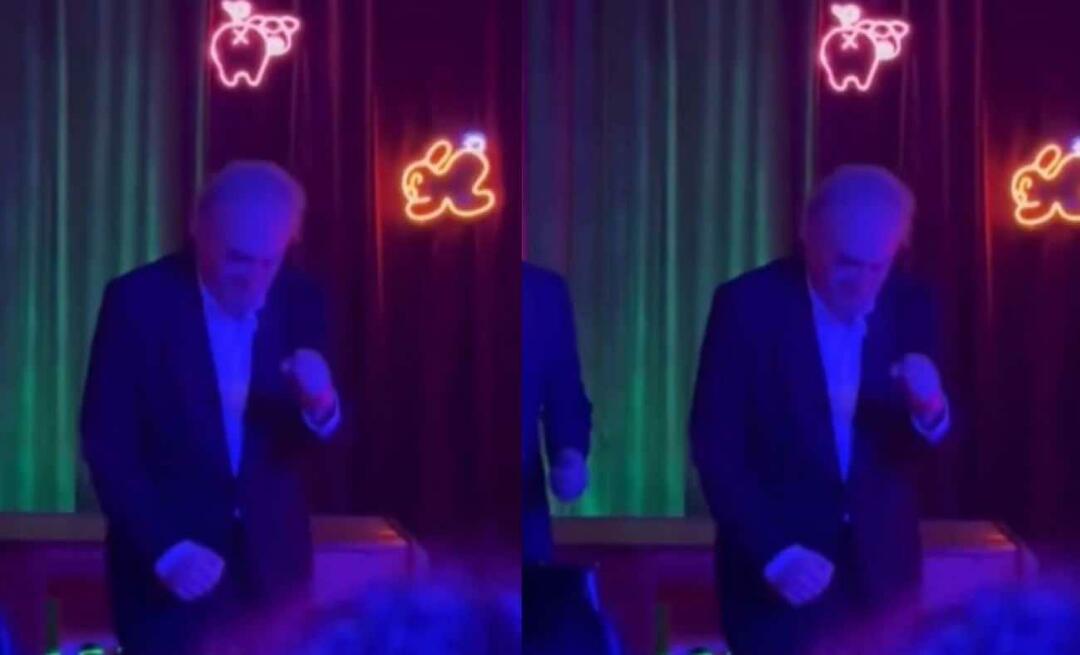Google Mapsi hääljuhised sobivad suurepäraselt linnatänavatel kõndimiseks
Mobiil Google Google Kaardid Kangelane / / March 19, 2020
Viimati uuendatud

Google Maps võib üksikasjaliku häälega navigeerimise funktsiooni abil anda teile juhiseid, kui kõnnite võõrastes kohtades.
Aastaid tagasi, kui soovite näha mis tahes linna turistina, jalutaksite kaarti hoides ringi segaduses. Nendel päevadel peate lihtsalt nutitelefoni käes hoides ringi käima ja segaduses välja nägema.
Seda võib olla keeruline kasutada Google Mapsi navigeerimine ilma et näeks välja nagu abitu turist. Õnneks on Google võtnud kasutusele funktsiooni nimega Google Maps Voice, mis tegelikult kõndimise ajal annab teile juhised. Kombineeri see AR navigeerimine Google Mapsis ja kõnnite kõikjal võõrastes linnaosades nagu profid.
Mis on Google Mapsi jalgsi otsevaade?
Google Mapsis on jalgsi navigeerimisega seotud kaks funktsiooni.
Esimene on Otsevaade. See on virtuaalse reaalsuse vaade, kus saate telefoni üles hoida ja oma kaamerat kasutada, et näha teie ees kõnniteelt otsevaadet. Selle reaalajas kaameravaate kohal on jalgsi juhiste kattekiht.
Teine on Üksikasjalikud hääljuhised. See on üksikasjalikum, samm-sammult häälega navigeerimise juhised kõnniteedel kõndides. Kuigi see funktsioon sobib suurepäraselt nägemispuudega inimestele, on see äärmiselt kasulik ka kõigile, kes uurivad mõnda uut piirkonda.
Google Maps Voice'i lubamine kõndimiseks
Selle tööriista kasutamise esimene samm on teie Google Mapsi rakenduse värskendamise kontrollimine. Minge kindlasti aadressile Google Play pood või Apple pood uusima versiooni jaoks.
Järgmisena avage rakendus Google Maps, valige menüü ja valige Seadistused.
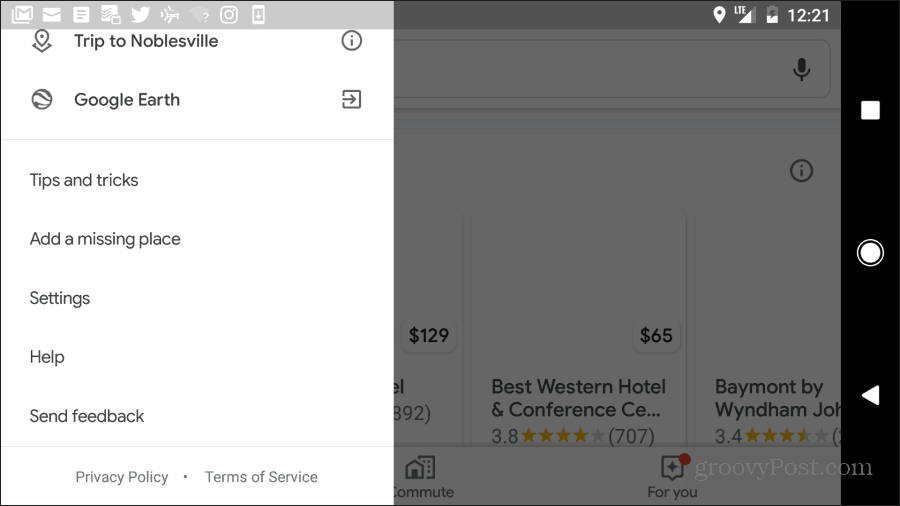
Kerige seadete menüüs alla ja valige Navigeerimisseaded.
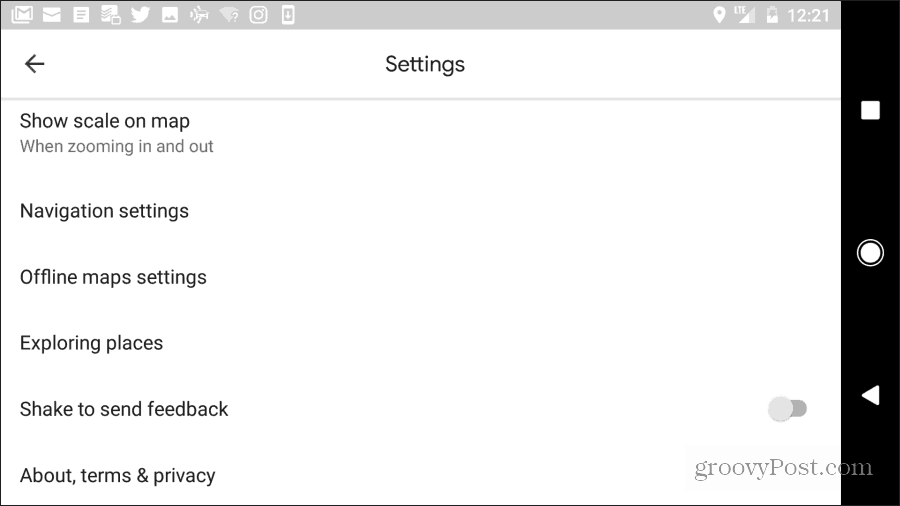
Kerige navigeerimisseadete ekraanil alla, kuni näete Jalutuskäigu võimalused põhjas. Selle jaotise alt näete kahte võimalust, Otsevaade ja Üksikasjalik hääl juhendamine.
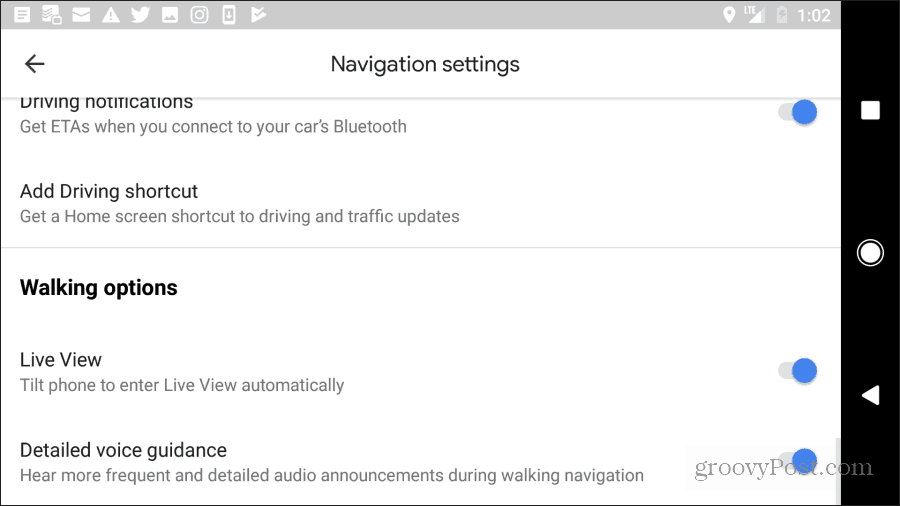
Veenduge, et mõlemad need suvandid oleksid sisse lülitatud, et kõik kõnnihäälnavigatsiooni funktsioonid oleks lubatud.
Google Mapsi jalgsi otsevaade
Nüüd sulgege menüü Seadistused ja minge tagasi navigeerimise otsinguvaate juurde. Otsige sihtkoht, kuhu soovite kõndida, ja koputage seejärel nuppu Juhised nuppu aadressi all.
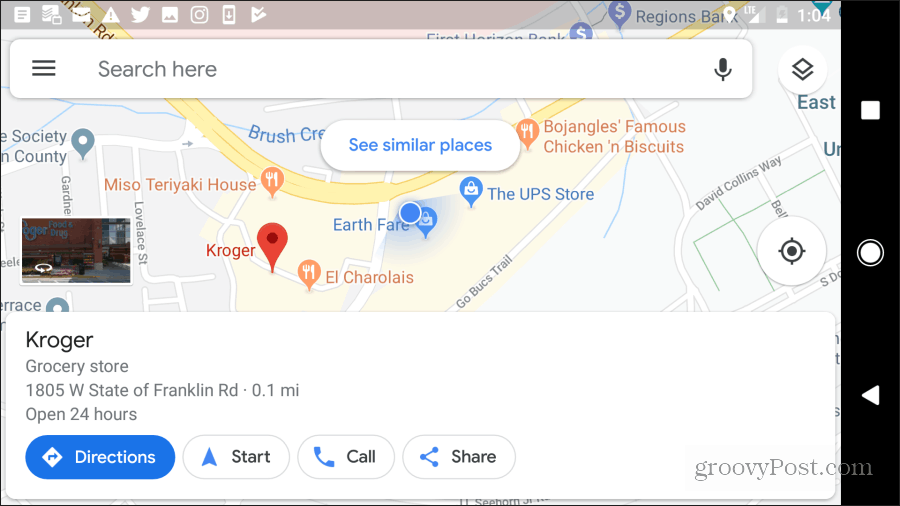
Juhiste vaates näete kõiki saadaolevaid transpordivõimalusi. Kui valite jalgsi joonistava ikooni, muutub juhiste vaade jalgsi navigeerimise juhiste kuvamiseks. See näitab ka eeldatavat aega, mis kulub teil selle sihtpunkti jõudmiseks.
Selle vaate all näete ka lubamise võimalust Otsevaade.
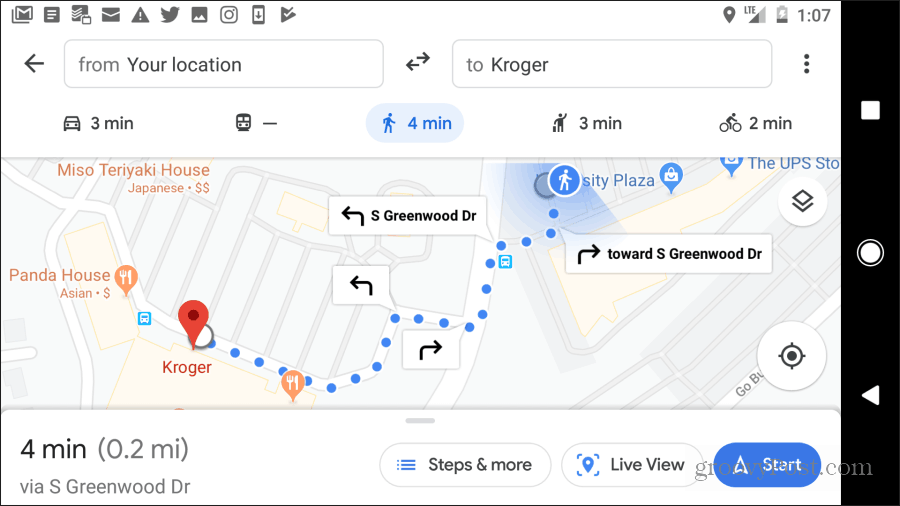
See viib teid otsevaate režiimi. Kui olete rakendusele loa oma kaamera kasutamiseks lubanud, saate oma telefoni käes hoida ja vaadata digitaalseid juhiseid, mis on teie ees reaalajas üle kaetud.
Pidage meeles, et vähemalt beetaversioon ei lase teil telefoni horisontaalselt hoida (vt vasakpoolset pilti allpool). Peate hoidma telefoni vertikaalselt (vaata parempoolset pilti allpool).
Digitaalne marsruut kuvatakse kaardi ekraani allosas. Teie sihtkoht tõstetakse virtuaalsel pildil sinise ruuduna välja ja tänava nime all kuvatakse teie praegune vahemaa sihtkohta.
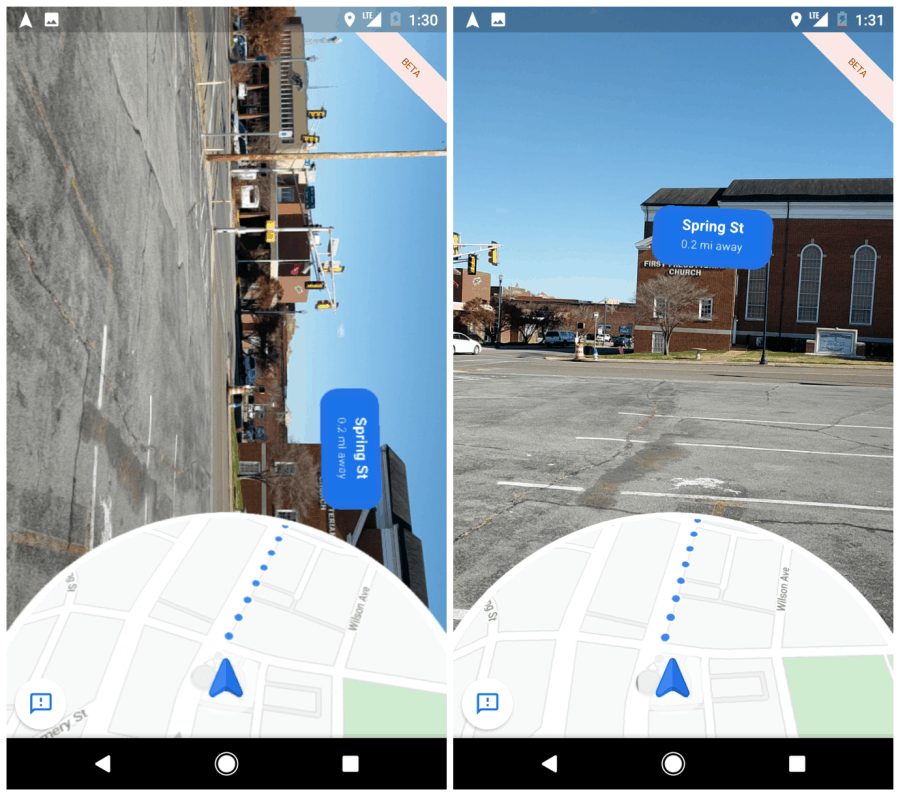
Kui kasutate otsevaadet, räägib üksikasjalik häälega navigeerimine ka samm-sammult juhiseid.
Google Maps üksikasjalik häälega navigeerimine
Üksikasjaliku häälega navigeerimise kasutamiseks ei pea te otsevaadet kasutama. Kui valite lihtsalt Alusta nuppu. Vaade muutub samale navigeerimisekraanile, mille saate sõidu ajal.
Selles vaates näete punktiiriga sinist rada, mis näitab teile teie jalgsi marsruuti. Näete punast punkti, mis rõhutab teie sihtkohta.
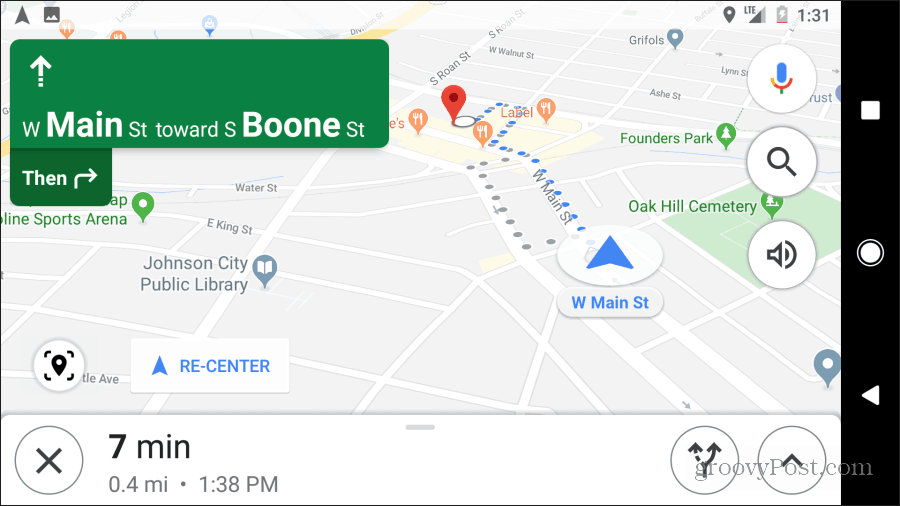
Seda vaadet mööda kõndides kuulete väga detailset häälnavigatsiooni, mis ütleb teile iga tänavanurga ja ülekäigu, mida peate tegema.
Millal kasutada Google Maps Live View'i?
Võite küsida, kuidas need omadused aitavad teil linnatänavatel kõndides mitte turistina välja näha.
Tõsi on, et linnas elavad inimesed tunnevad kohe ära turiste, kes pole kunagi seal olnud. Kui nad näevad, et keegi kõnnib tänaval, vaadates nende telefoni ja paistavad segaduses olevat.

Lihtsalt muusikat kuulamas
Google Mapsi üksikasjalik häälenavigatsiooni funktsioon võimaldab teil allpool toodud protseduuri järgides vältida sihtmärgiks saamist.
- Alustage Google Mapsi navigeerimist sihtkohta kõndimisrežiimis, kasutades ülaltoodud juhiseid.
- Ühendage telefoniga juhtmega või traadita kõrvaklapid ja pange need kõrva.
- Valige kindlasti Alusta Google Mapsi juhiste aknas.
- Libistage telefon suvalisesse taskusse või rahakotti.
Nüüd kõnnite tänaval kõndides samm-sammult juhiseid sihtkohta jõudmiseks.
Kõigi väliste esinemiste põhjal näib lihtsalt, et kõnnite tänaval muusikat kuulates.
Treeningu ajal vabastage käed
Teine hea Google Mapsi häälnavigatsiooni kasutamise võimalus on treenimine. Viimane asi, mida soovite uuel alal sörkides teha, on oma telefoni vaatamine.

Selle asemel libistage telefon harjutusvöösse ja kasutage juhtmeta Bluetooth-kõrvaklappe.
Selle seadistuse abil saate selle funktsiooni abil alati teada saada, kus olete ja kuhu lähete. Te ei pea kunagi oma telefoni vaatama.
Google Mapsi nägemispuudega inimeste hääljuhised
Muidugi on selle Google Mapsi funktsiooni kõige sagedamini viidatud kasutamine pimedatele või nägemispuudega inimestele. See aitab kedagi, kes ei oska tänavasilte hästi lugeda. See aitab linnatänavatel navigeerida ja sihtkohta jõuda.
Need on vaid mõned näited Google Mapsi uue üksikasjaliku häälega navigeerimise funktsiooni heast kasutamisest. Nüüd on veelgi vähem põhjuseid, miks seda otsida Google Mapsi alternatiivid.